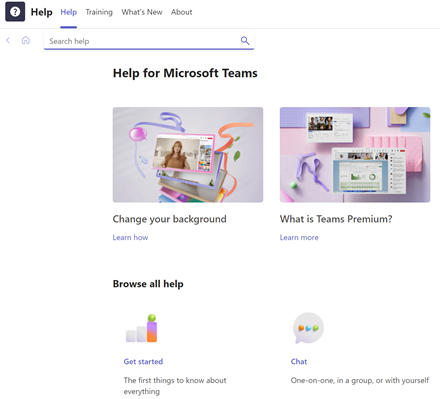שיתוף פעולה ופגישות באמצעות Teams
צור קשר, נהל תקשורת ושתף פעולה בצורה יעילה יותר עם Microsoft Teams. באמצעות Microsoft Teams במחשב PC, Mac או מכשיר נייד, באפשרותך:
-
תמשוך צוות.
-
השתמש בצ'אט במקום בדואר אלקטרוני.
-
ערוך קבצים באופן מאובטח בו-זמנית.
-
ראה 'אהבתי', @mentions', ותשובות בהקשה אחת בלבד.
-
התאם אותו אישית על-ידי הוספת הערות, אתרי אינטרנט ויישומים.

בחר אפשרות להלן כדי ללמוד עוד כיצד להגדיר ולהפיק את המרב מ- Teams.
היכנס ל- Teams
-
הפעל את Teams.
-
ב- Windows, לחץ על התחל

-
ב- Mac, עבור אל התיקיה Applications ולחץ על Microsoft Teams.
-
במכשיר נייד, הקש על סמל Teams .
-
-
היכנס באמצעות שם המשתמש Microsoft 365 המשתמש והסיסמה שלך.
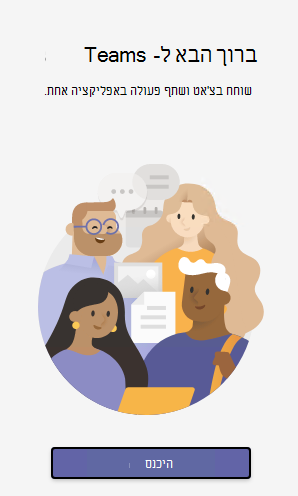
בחר צוות וערוץ
צוות הוא אוסף של אנשים, שיחות, קבצים וכלים - הכל במקום אחד. ערוץ הוא דיון בצוות, המוקדש למחלקה, לפרוייקט או לנושא.
הדרך הטובה ביותר להכיר צוותים וערוצים היא לבחור צוות וערוץ ולהתחיל לחקור!
-
בחר teams

אם אינך חבר בצוות וברצונך ליצור צוות, ראה צירוף הצוותים שלך.
-
בחר ערוץ וסייר בכרטיסיות שיחות, קבצים וכרטיסיות אחרות.
לקבלת מידע נוסף, ראה Teams וערוצים.
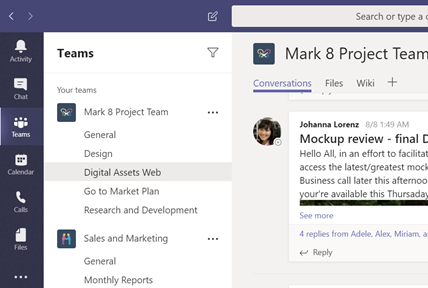
התחלת שיחה חדשה...
... עם כל הצוות
-
בחר Teams

-
בחר שיחה חדשה.
-
בתיבה שבה אתה מקליד את ההודעה, אמור את מה שאתה חושב ובחר שלח

... עם אדם או קבוצה
-
בחר צ'אט >'אט חדש .
-
בשדה אל, הקלד את שם האדם או האנשים שאיתם ברצונך לשוחח בצ'אט.
-
בתיבה שבה אתה מקליד את ההודעה, אמור את מה שאתה חושב ובחר שלח

מענה לשיחה
שיחות ערוץ מאורגנות לפי תאריך ולאחר מכן משורשרות. התשובות בשרשורים מאורגנות תחת הרשומה הראשונית כך שיהיה קל יותר לעקוב אחר שיחות מרובות.
-
אתר את שרשור השיחה שברצונך להשיב לו.
-
בחר השב, הוסף את ההודעה ובחר שלח

תוכל ליהנות עם סמלי Emoji, ממים וקבצי GIF
בטא את עצמך והרשים את עמיתיך לעבודה!
-
בחר

הקטלוג 


שיתוף קובץ
לפעמים מילים אינן מספיקות ועלך לפרסם קובץ בשיחת ערוץ.
עצה
Teams פועל טוב במיוחד עם מסמכי Microsoft Office.
-
בשיחת הערוץ, בחר
צרף
-
בחר מבין אפשרויות אלה:
-
אחרונים
-
עיון ב- Teams ובערוצים
-
OneDrive
-
העלאה מהמחשב שלי
-
-
בחר קובץ > שתף קישור.
אם אתה מעלה קובץ מהמחשב שלך, בחר קובץ, בחר פתח ולאחר מכן בחר שלח

תוכל תמיד לראות את כל הקבצים שאתה מפרסם בערוץ על-ידי מעבר אל הכרטיסיה קבצים.
@mention מישהו
לחצן @mention כמו הקשה על הכתף - דרך להפיכת תשומת הלב של מישהו בשיחת ערוץ או בצ'אט.
-
בתיבה שבה אתה מקליד את ההודעה, הקלד @ולאחר מכן הקלד את האותיות הראשונות של שם האדם. באפשרותך גם להוסיף @mention הצוותים והערוצים המלאים.
-
בחר את האדם. חזור על פעולות אלה עבור מספר האנשים שברצונך @mention.
כל אדם שאתה @mention מקבל הודעה בהזנת הפעילות שלו. בדוק אם יש עיגול אדום לצד פעילות 
הישאר מעודכן
הודעות מאפשרות לך לדעת מתי מישהו @mentions אותך, אוהב משהו שפרסמת או משיב לשרשור שהתחלת. הזנת הפעילות עוזרת לך להתעדכן בכל ההודעות שלך.
-
בחר פעילות

-
הזנה מציגה סיכום של כל מה שקרה בערוצים שאתה עוקב אחריהם.
-
בחר סנן

-
בחר הזנה > הפעילות שלי כדי לראות רשימה של כל מה שהזנת לאחרונה ב- Teams.
-
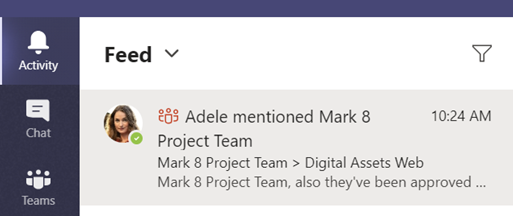
חיפוש הודעות, אנשים או קבצים
חיפושים מכסים את הארגון כולו – כל הצוותים והערוצים שאתה חלק בהם.
-
הקלד צירוף מילים בתיבת הפקודה בחלק העליון של היישום והקש Enter.
-
בחר את הכרטיסיההודעות, אנשים קבצים או קבצים.
-
בחר פריט בתוצאות החיפוש כדי להרחיב אותו וללמוד עליו עוד.
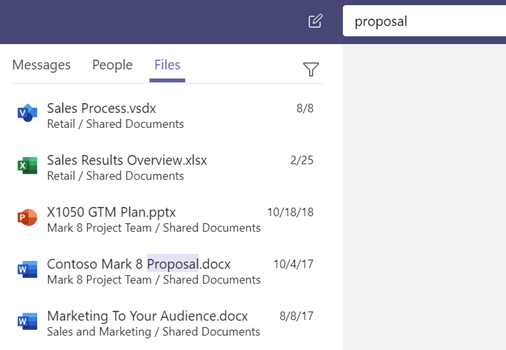
קבל גישה לקבצים שלך מכל מקום - בעבודה, בבית או בנסיעות.
הגדר את אפליקציות Office במכשיר הנייד שלך.
לקבלת מידע נוסף, ראה הגדרת אפליקציות Office והודעות דואר אלקטרוני במכשיר נייד.
בחר את המכשיר הנייד שלך
קבל עזרה
יש לך שאלה לגבי Teams? אנחנו תוחם אתכם!
לחץ על 
-
נושאים כדי לראות מה כבר קיים.
-
מה חדש כדי לראות את החדשים והחדשים ביותר.
עזרה והדרכה של Teams